360浏览器怎么打开ie兼容模式 如何在360浏览器中切换到IE兼容模式
更新时间:2023-05-27 17:05:21作者:xiaoliu
360浏览器怎么打开ie兼容模式,在使用360浏览器访问网页时,您可能会遇到一些页面无法正常显示的问题。此时您可能需要切换到IE兼容模式来尝试解决问题。那么如何在360浏览器中打开IE兼容模式呢?本文将详细介绍360浏览器如何打开IE兼容模式,以及如何在其中切换到IE兼容模式。让我们一起来了解吧!
如何在360浏览器中切换到IE兼容模式
操作方法:
1.首先使用360浏览器打开您的想要浏览器的网页(小编以,百度为例子!)
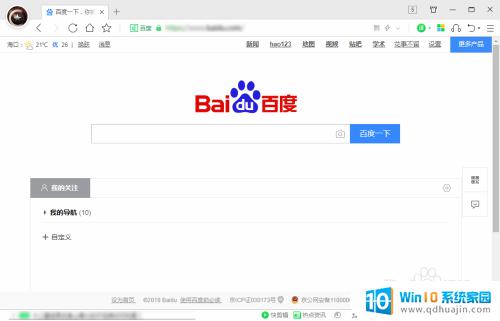
2.打开页面后,点击地址栏右侧的”闪电图标“
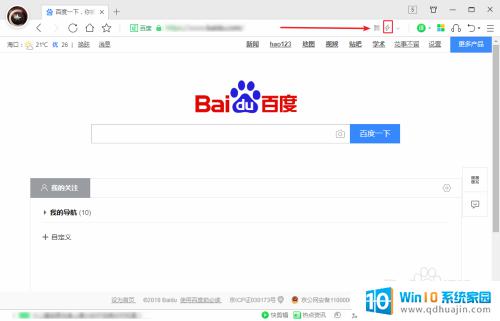
3.点击”兼容模式“
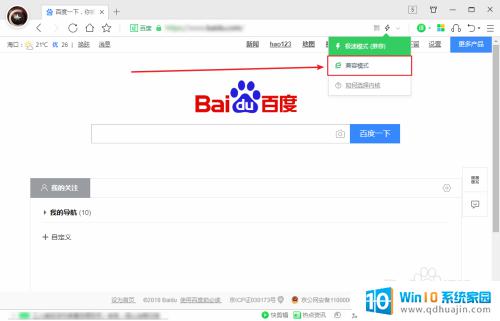
4.设置成功后,会显示IE的图标并提示:当前页面所使用的模式为:兼容模式!
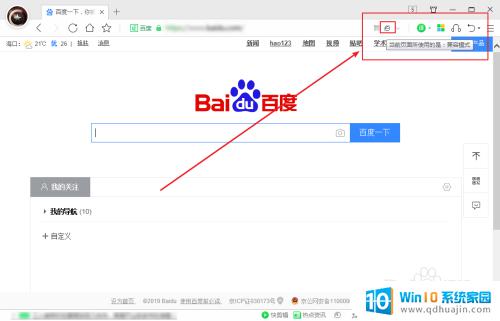
5.在页面空白,点击鼠标右键。点击”切换兼容模式“可以选择不同IE的版本!
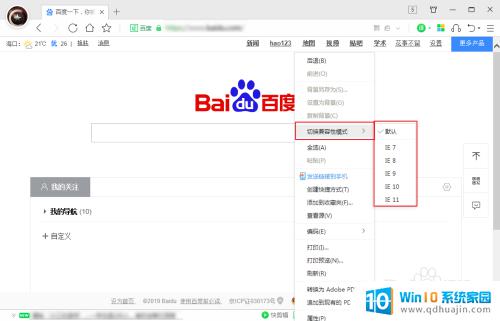
通过以上几种方法,我们可以在360浏览器中轻松地切换到IE兼容模式,从而解决部分网站无法正常打开的问题。同时也能够体验到更流畅的网页浏览体验。
360浏览器怎么打开ie兼容模式 如何在360浏览器中切换到IE兼容模式相关教程
热门推荐
电脑教程推荐
win10系统推荐
- 1 萝卜家园ghost win10 64位家庭版镜像下载v2023.04
- 2 技术员联盟ghost win10 32位旗舰安装版下载v2023.04
- 3 深度技术ghost win10 64位官方免激活版下载v2023.04
- 4 番茄花园ghost win10 32位稳定安全版本下载v2023.04
- 5 戴尔笔记本ghost win10 64位原版精简版下载v2023.04
- 6 深度极速ghost win10 64位永久激活正式版下载v2023.04
- 7 惠普笔记本ghost win10 64位稳定家庭版下载v2023.04
- 8 电脑公司ghost win10 32位稳定原版下载v2023.04
- 9 番茄花园ghost win10 64位官方正式版下载v2023.04
- 10 风林火山ghost win10 64位免费专业版下载v2023.04